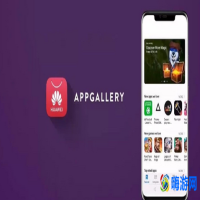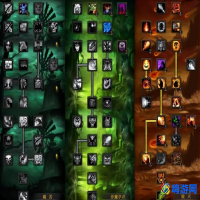如何在 Mac 上截图?Mac 电脑分为台式机和笔记本,在不同的设备上截图方法也有所不同。下面我们分享一下在 Mac 上截图的 5 个方法。

方法一、捕获整个桌面的屏幕截图按键盘上的 Command + Shift + 3 组合键,就可以捕获整个 Mac 桌面的屏幕截图。截图后会在桌面产生一个带有 PNG 扩展名的新文件,可以点击查看它。
方法二、Mac 台式机的特定区域截图组合键:Command + Shift + 4 在键盘上,按 Command + Shift + 4,鼠标光标将变为可移动的十字准线,将鼠标拖动并拖动到想要截图的区域即可完成特定区域截图。
方法三、在 MacBook 上捕获触摸栏的屏幕截图注意:此方法要确保 MacBook 更新到macOS Sierra 10.12.2 或更高版本点按键盘 Shift-Command-6 组合键,即可完成触摸栏的屏幕截图。还可以自定义触摸栏的“控制条”区域以包括“屏幕截图”按钮。然后,只需点击“屏幕截图”按钮即可查看屏幕截图类型及其保存位置的选项。方法四、捕获单个窗口的屏幕截图点击键盘上的 Command + Shift + 4 组合键鼠标会变成可移动的十字准线,然后单击空格键,即可完成捕获单个窗口的屏幕截图。
方法五、在 Mac 上捕获菜单的屏幕截图点按键盘上的 Command + Shift + 4 组合键,在鼠标变成移动的十字准线后,在要捕获的菜单区域拖动鼠标,即可完成菜单的屏幕截图。
以上就是 MacZ 小编给您带来的 Mac 基础教程② 在 Mac 上截图的 5 个方法,还有哪些关于 Mac 截图的小技巧,欢迎来评论区交流。
本文地址:网络百科频道 https://www.eeeoo.cn/wangluo/1071541.html,嗨游网一个专业手游免费下载攻略知识分享平台,本站部分内容来自网络分享,不对内容负责,如有涉及到您的权益,请联系我们删除,谢谢!



 相关阅读
相关阅读